パートナー センター アカウントに関連付ける新しい Azure AD テナントを作成する
パートナー センター アカウントをリンクする Azure AD を準備する必要がある場合は、次の手順に従います。
パートナー センターで、歯車アイコン (ダッシュボードの右上隅の近く) を選び、[アカウント設定] を選びます。 [設定] メニューで [テナント] を選びます。
![Microsoft パートナー センターの歯車メニューの [アカウント設定] オプションを示すスクリーンショット。](../images/partner-center-gear-menu-account-settings.png)
![パートナー センターの [アカウント設定] メニューの [テナント] オプションを示すスクリーンショット。](../images/partner-center-account-settings-tenants.png)
[テナント] から、[新しい Azure AD の作成] を選択します。
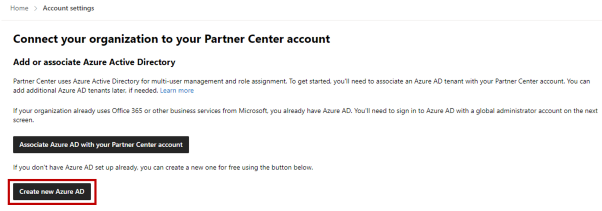
新しい Azure AD のディレクトリ情報を入力します。
- ドメイン名: Azure AD ドメインに使用する一意の名前。".onmicrosoft.com" と共に使用されます。 たとえば、「example」と入力した場合、Azure AD ドメインは "example.onmicrosoft.com" になります。
- 連絡先のメール アドレス: ご利用のアカウントに関して、Microsoft がパートナー様に連絡する際のメール アドレス。
- グローバル管理者ユーザー アカウント情報: 新しいグローバル管理者アカウントに使用する名、姓、ユーザー名、パスワード。
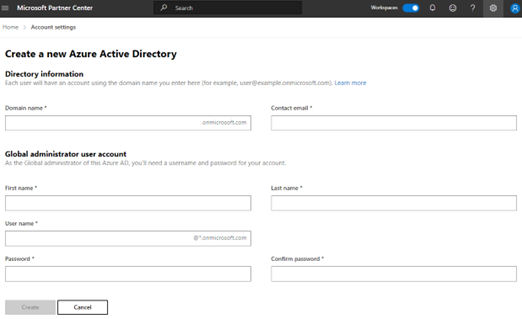
ヒント
[作成] をクリックして新しい操作を確認する前にメイン現在このメール通知をサポートしていないため、オフラインで作成された新しいユーザー名とパスワードを書き留めておいてください。
[作成] をクリックして、新しいドメインとアカウントの情報を確定します。 既定では、Azure テナントの作成に使用されるユーザー名 / パスワードは、全体管理者になります。
新しい Azure AD グローバル管理者のユーザー名とパスワードでサインインして、追加のアカウント ユーザーの追加と管理を開始します。
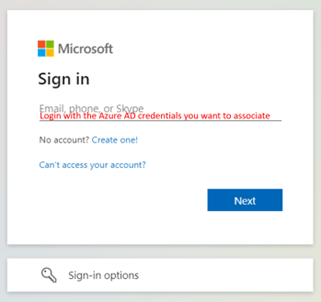
Note
パートナー センター アカウントのマネージャー ロールを持つユーザーは、Azure AD テナントをアカウントに関連付けることができます。
複数の Azure AD テナントを単一のパートナー センター アカウントに関連付けることができます。 新しいテナントを関連付けるには、[別の Azure AD テナントの関連付け] を選択し、既存の Azure AD をパートナー センターに関連付ける手順に従います。 関連付ける Azure AD テナントの資格情報の入力を求められることに注意してください。
Windows developer
